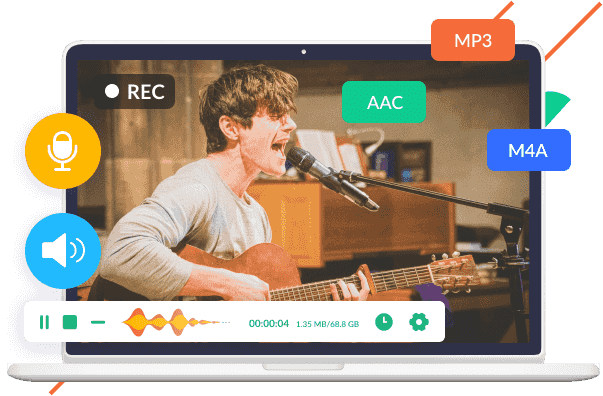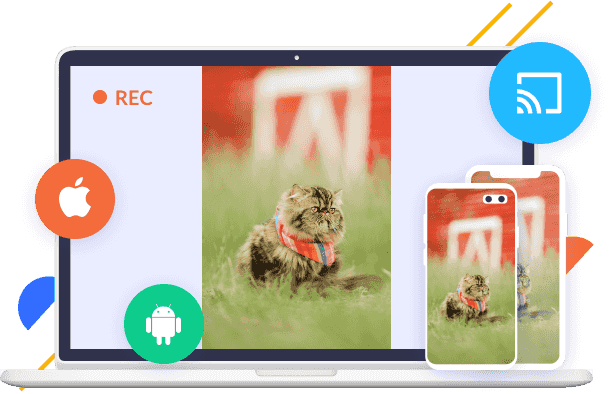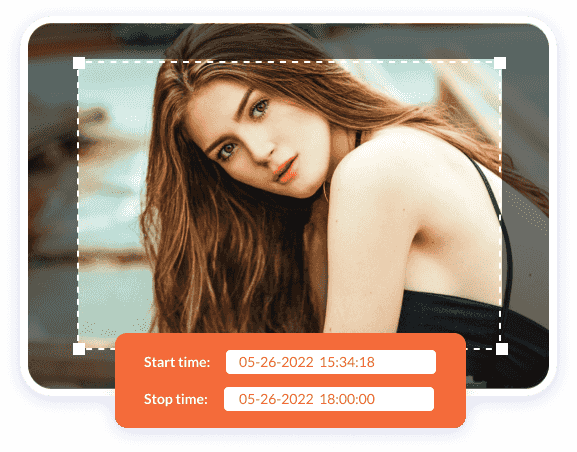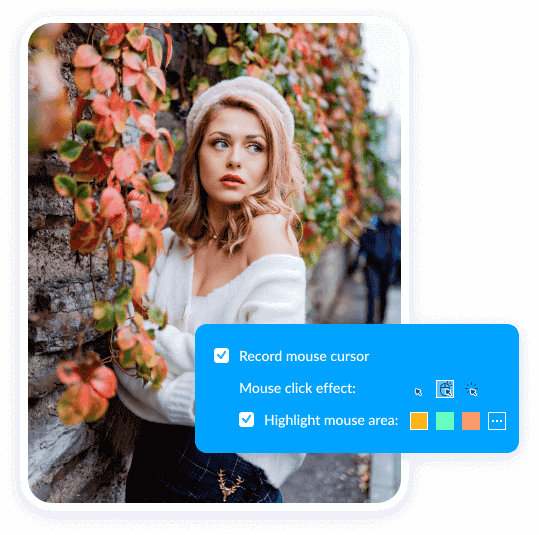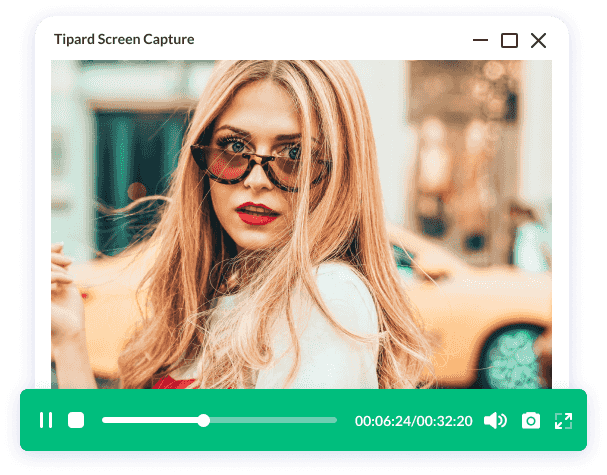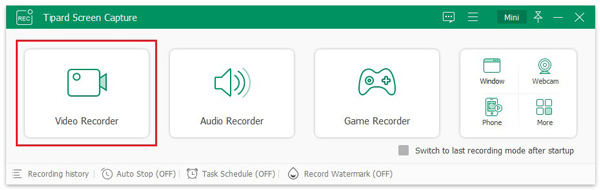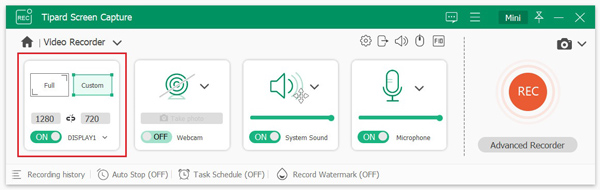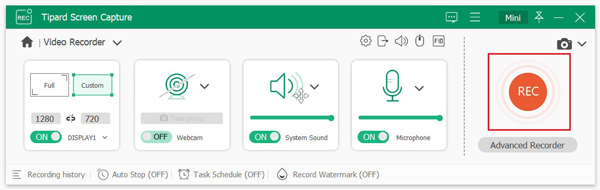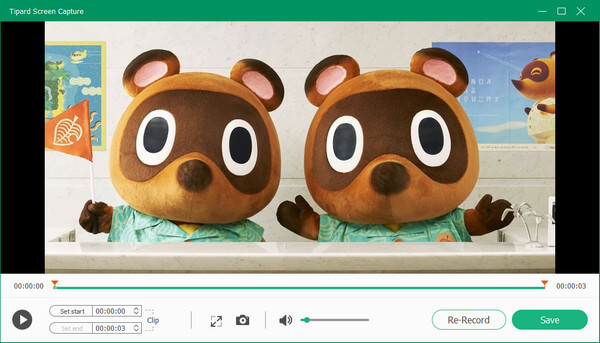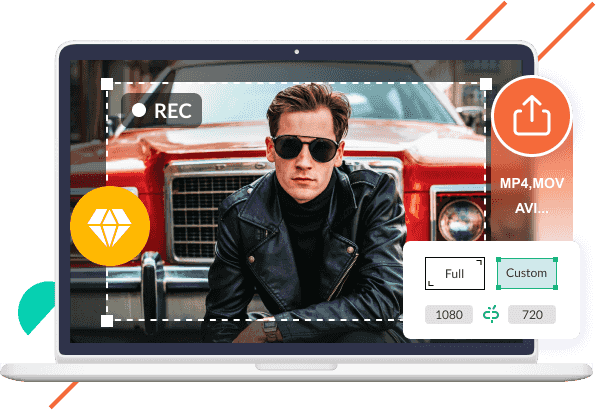
تسجيل الفيديو والتقاط الشاشة بجودة عالية
برنامج Screen Capture يساعدك القبض على الشاشة الحركات والأفعال بسهولة. إذا كنت ترغب في إنشاء برامج تعليمية ، والتقاط لقطات شاشة ، وتسجيل محتويات كاميرا الويب ، وحفظ محادثات مكالمات الفيديو ، وإنشاء مقاطع فيديو للألعاب ، يمكنك استخدام هذه الميزة الرائعة أداة التسجيل لتحقيق ذلك.
ما هو أكثر من ذلك ، عند تسجيل الفيديو الخاص بك ، يمكنك ذلك حدد حجم المنطقة من شاشة الفيديو قبل التقاطها. هناك خياران عند تخصيص حجم منطقتك ، حدد تطابقًا ثابتًا مثل 1280 × 720 ، أو يمكنك سحب الماوس لتحديدها. علاوة على ذلك ، يمكنك حفظ تسجيلات الفيديو بصيغة MP4 أو WMV للتشغيل السهل على المشغل الخاص بك.
 الذهاب إلى إصدار ماكنتوش
الذهاب إلى إصدار ماكنتوش انتقل إلى إصدار Windows
انتقل إلى إصدار Windows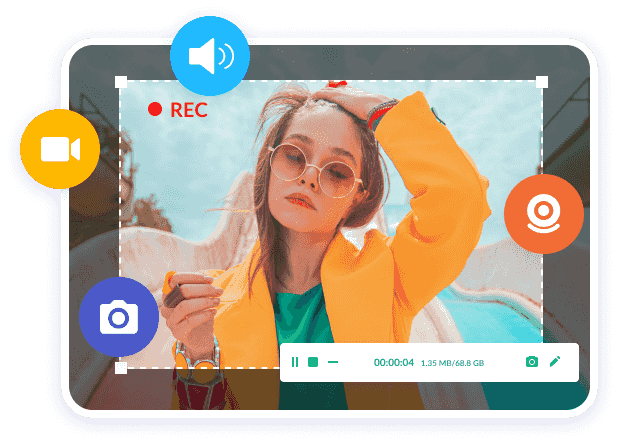
 القبض على الشاشة
القبض على الشاشة